Cómo preparar su PC con Windows 10 para actualizar o perder archivos sin problemas

La llegada de Windows 11 es inminente. Microsoft fijó la fecha de lanzamiento oficial como este 5 de octubre de 2021, y aunque esto no significa que todos los usuarios recibirán la actualización ese mismo día, marcará el inicio del despliegue que comenzará ofreciendo el sistema a los usuarios con equipos más nuevos.
Esto significa que si planea actualizar a Windows 11Todavía tienes unos días para prepararte para su llegada. La buena noticia es que gracias a las mejoras en Windows Update en los últimos años, no hay mucho que tengas que hacer para garantizar una transición indolora, pero hay algunas cosas que quizás quieras tener en cuenta para evitar dolores de cabeza más adelante.
Información importante de la cuenta si usa Windows 10 Home
Es muy importante tener en cuenta lo siguiente si su versión de Windows 10 es Home: para actualizar a Windows 11 será obligatorio tener una cuenta de Microsoft y tener acceso a Internet para finalizar la configuración del dispositivo.
Esto significa que Si utilizó una cuenta local hasta ahora, deberá cambiar a una cuenta de Microsoft para actualizar, de lo contrario será imposible iniciar sesión para configurar la computadora. Lo mismo ocurre con la conexión a Internet, en caso de que tuvieras planeado hacer una instalación limpia y no actualizar desde Windows Update, es algo obvio ya que necesitas conectarte con tu cuenta de Microsoft.

Comprueba la compatibilidad y arriesga
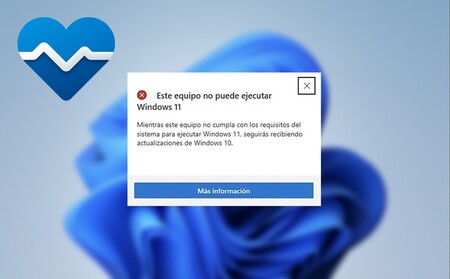
Para saber si puedes actualizar, Microsoft pone a tu disposición su herramienta de verificación oficial para Windows 11, la denominada Aplicación PC Health Check. Si esa herramienta le dice que todo está bien, puede actualizar directamente desde Windows Update cuando se ofrezca la nueva versión.
Ahora, Si recibe un mensaje de incompatibilidad, esto no significa que no pueda instalar Windows 11, pero habrá algunos obstáculos en su camino. Puede actualizar manualmente descargando los ISO oficiales que ofrece Microsoft, y debe aceptar este mensaje asumiendo todos los riesgos de hacerlo.
Los riesgos son básicamente que su PC ya no será compatible y no tendrá derecho a recibir actualizacionesy que cualquier daño que se produzca como resultado de la instalación de Windows 11 no estará cubierto por la garantía del fabricante.
Copia de respaldo
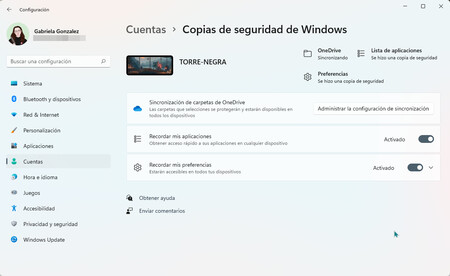
Configuración de copia de seguridad en Windows 11
Una de las ventajas de usar una cuenta de Microsoft es crear una copia de seguridad de Windows 10 que le permite sincronice sus carpetas con OneDrive para que estén disponibles en todos sus dispositivos, además de recordar sus aplicaciones y preferencias.
Esto se puede ajustar desde el Configuración > Cuentas > Copia de respaldo. Es una excelente manera de mantener disponibles sus archivos más importantes sin importar lo que suceda con su almacenamiento local.

Si tiene demasiados archivos que ocupan más espacio del que puede pagar en la nube de Microsoft, le recomendamos cualquiera de estas dos opciones:
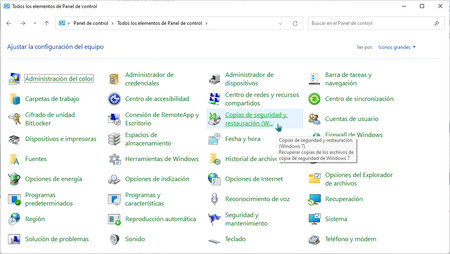
La herramienta de copia de seguridad de Windows 7 que todavía existe en el Panel de control en Windows 10 y también en Windows 11
- Hacer una copia de seguridad completa con la propia herramienta de Windows ofrece y guárdelo en un dispositivo de almacenamiento externo u otra partición en su disco. Puedes leer cómo hacerlo aquí, paso a paso.
- Copia los archivos que quieras respaldar a cualquier dispositivo como un disco externo o pendrive, o incluso súbelos a un servicio alternativo de almacenamiento en la nube, como Google Drive, Dropbox, o el que más te guste o por el que ya pagues.
Sepa que no necesita actualizar
Finalmente, si ha leído todo esto y cree que está listo para pasar a Windows 11, debe saber que hay algunas características de Windows 10 que extrañará y que pueden ser importantes para usted. La otra cosa es que actualizar a Windows 11 es completamente opcional.
Windows 10 seguirá recibiendo importantes actualizaciones de seguridad e incluso nuevas funciones (varios de los cuales llegarán con Windows 11) hasta 2025. Así que no actualizar ahora no es el menor problema.
Otra cosa importante que puede interesarle saber es que si actualiza a Windows 11, tendrá 10 días para arrepentirse y volver a Windows 10 de forma automática y mediante Windows Update, optando por una regresión a la versión anterior. Después de esos 10 días, debe realizar una instalación limpia formateando si desea volver a Windows 10.
